- 系统
- 教程
- 软件
- 安卓
时间:2020-08-31 来源:u小马 访问:次
SecureCRT是一款用于连接运行包括Windows、UNIX和VMS的理想工具。通过使用内含的VCP命令行程序可以进行加密文件的传输,能从命令行中运行或从浏览器中运行,主要特点包括文本手稿、易于使用的工具条、用户的键位图编辑器、可定制的ANSI颜色等。下面小编为大家简单的介绍一下SecureCRT修改字体的具体方法,希望大家会喜欢。
SecureCRT修改字体的方法:
1、打开SecureCRT,点击菜单栏中的“选项”,在打开的下拉菜单中点击打开“全局选项”。
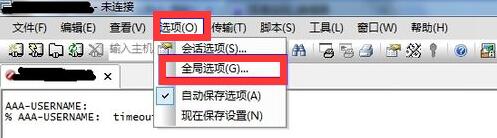
2、在全局选项的窗口中,现在左侧的类别里选中“默认会话”这一项,然后右方会出现设置内容,我们需要点击下方的“编辑默认设置”。
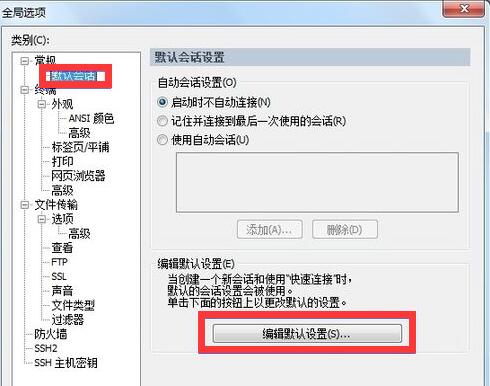
3、之后在默认设置的窗口左侧,选中“外观”选项,这时右侧会出现“窗口和文本外观”。在“当前颜色方案”下可以修改文字的背景颜色;然后点击后面的“字体”按钮即可修改字体了。
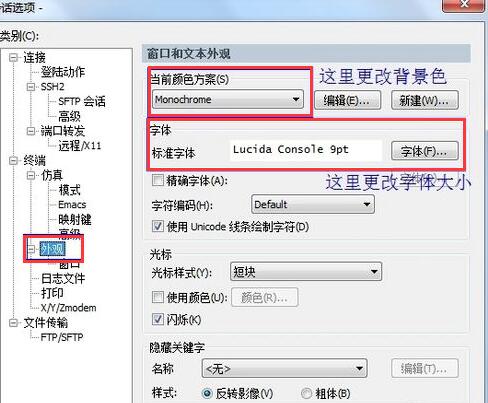
以上介绍的内容就是关于SecureCRT修改字体的方法教程,不知道大家学会了没有,如果你也遇到了这样的问题的话可以按照小编的方法自己尝试一下,希望可以帮助大家解决问题,谢谢!!!!想要了解更多的软件教程请关注Win10镜像官网~~~





